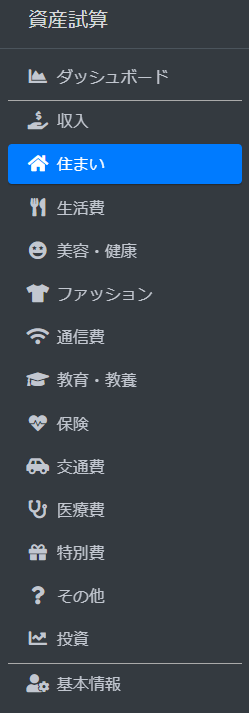
支出の登録は、サイドメニューの住まい~その他をクリックします。
カテゴリを分けるためにメニューを分けていますが、住まい~その他の使い方はすべて同じですのでまとめて解説します。
支出を登録するためには自分がどのくらいお金を使っているのかを把握する必要があります。
支出を把握していない人はとりあえず概算で入れてみましょう。
支出を把握するためには家計簿を付ける必要がありますが、家計簿をつけるなんて面倒だと思われている方は、以下のアプリを使ってみてください。
・マネーフォワードME
・Zaim
日々のお買い物にクレジットカードや電子マネーを使っている方は、自動的に家計簿が作れるので、支出を全自動で把握することができます。
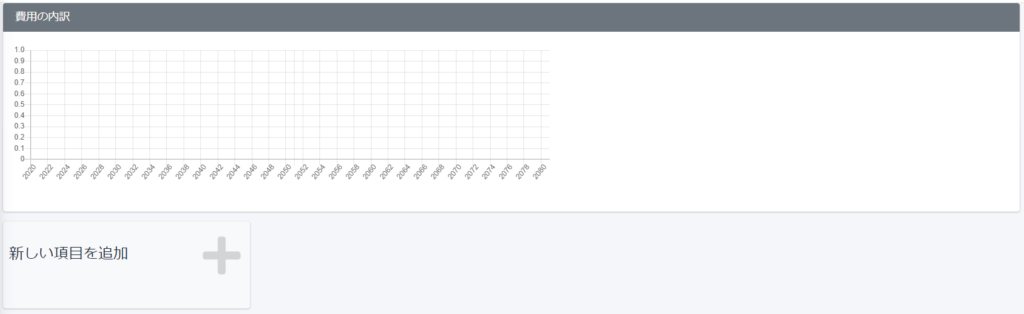
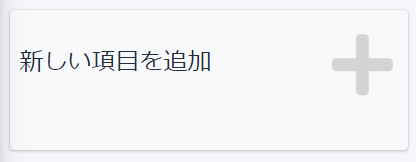
このボタンをクリックすると下の入力画面が表示されます
支出額を入力してください。
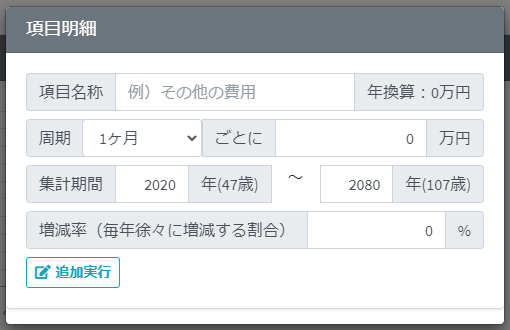
| 項目名称 | 任意の名前をいれます。 |
| 周期 | 支出のある周期を選択します。 |
| 金額 | 周期に合わせて金額を入力します |
| 集計期間 | 対象の費用が発生する期間を年で指定します。 |
| 増減率 | 毎年増減する場合はその割合を入力します。 |
毎月固定学の支出がある場合
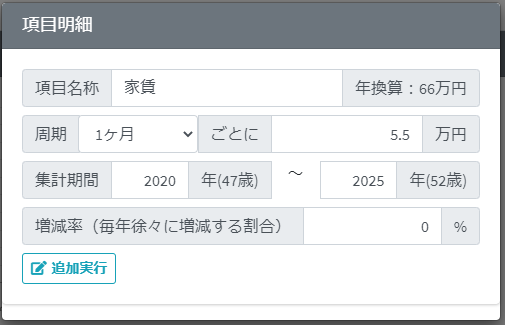
定額の支出が発生する期間を指定して、増減率を0%にします。
追加実行ボタンをクリックすると支出がグラフに反映されます。
指定した期間に棒グラフで支出が表示されます。
下図、右側の棒グラフは指定した期間の合計金額を割合で表現しています。
項目が給与の1つしか有りませんので収入の100%が給与となっています。
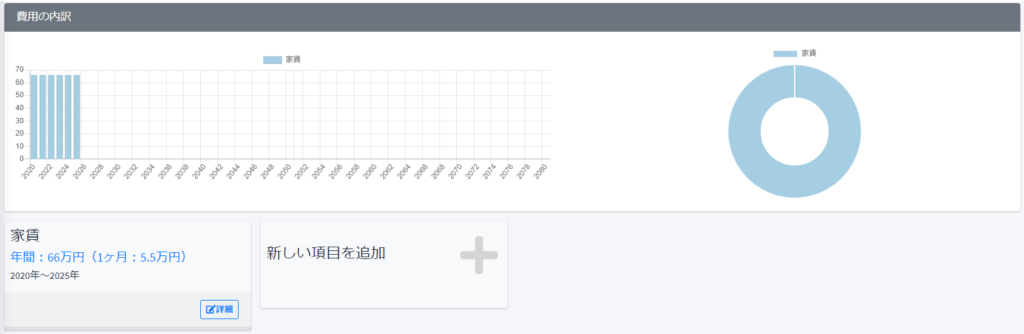
マンションをローンで購入した場合
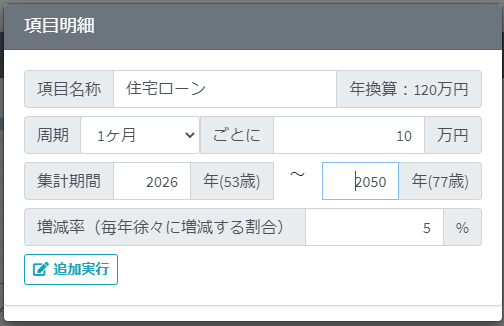
住宅ローンの金額を月額で入れます。
例としてローン期間30年、最初は10万円の返済で、毎年ローン金額が毎年5%上がるという設定をしました。
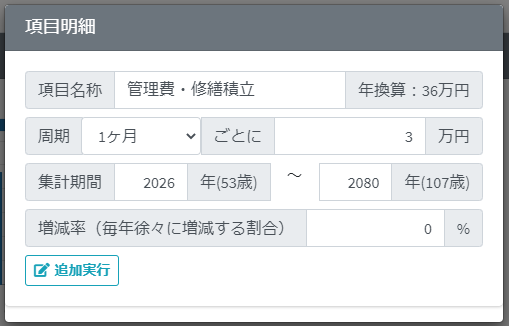
毎月、管理費+修繕積立金を3万円に設定しました。
結果は以下のように表示されます。
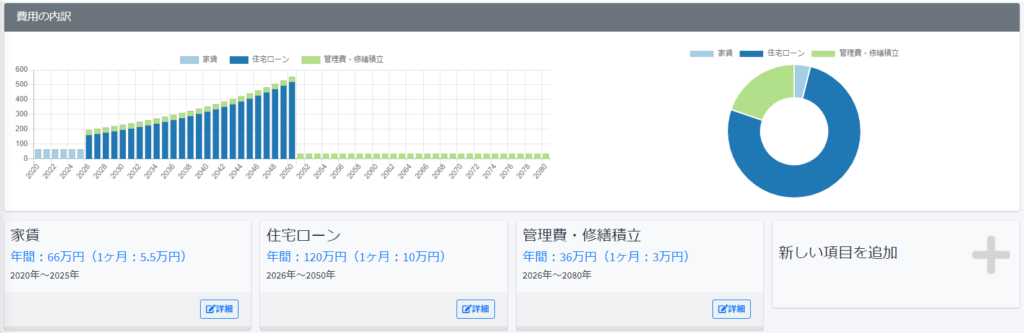

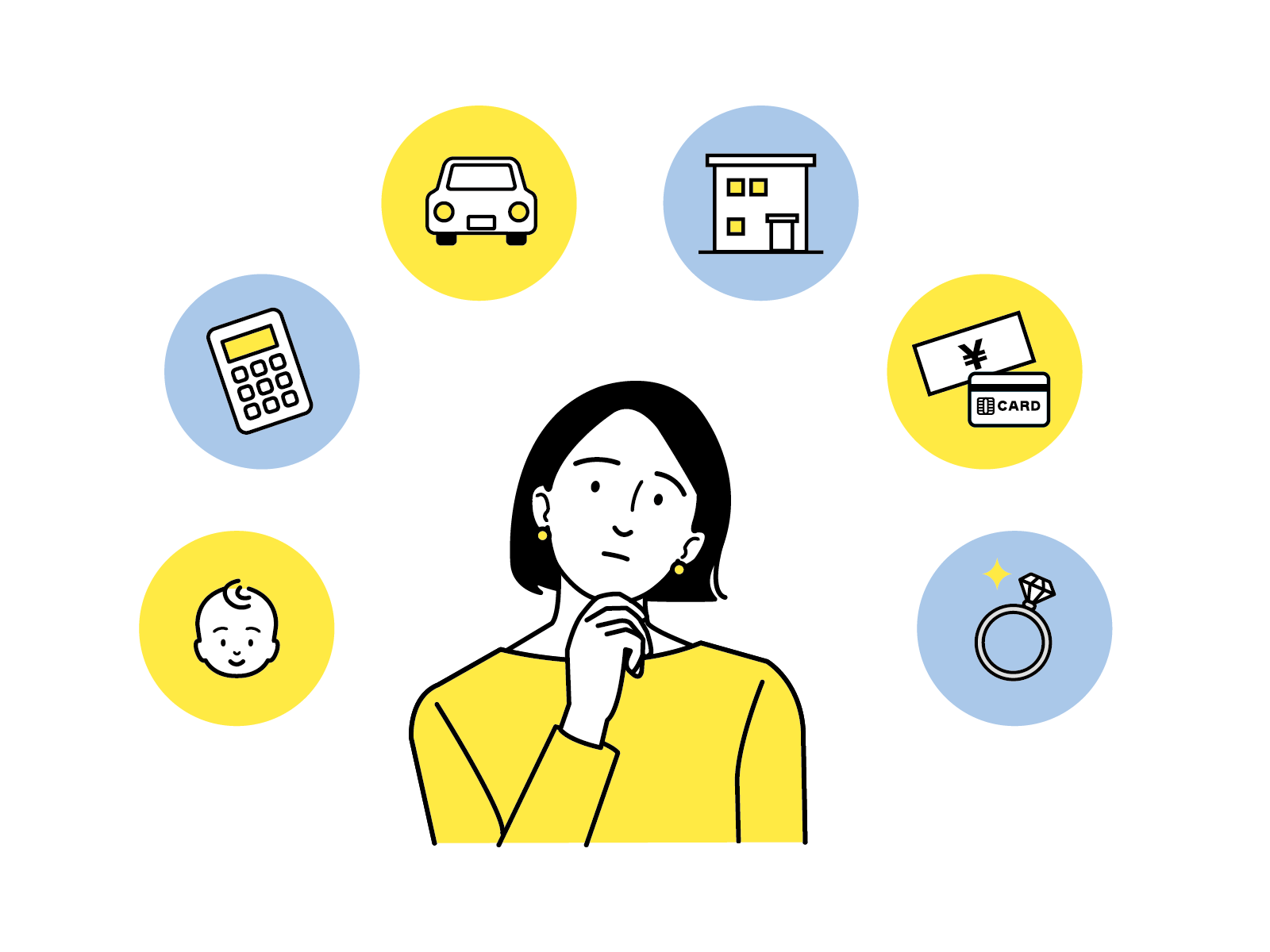
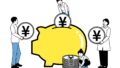

コメント